- Инструкция по устранению неисправности в работе каретки принтера
- Типичные неполадки
- Сбой в работе
- Замятие бумаги
- Застряла каретка на аппарате HP и Epson
- Проверка натяжения ремня
- Загрязнение линейки
- Обнуление настроек
- СублиМастер
- Что делать, если каретка принтера остановилась
- Каретка в принтере, что это такое и что делать если в ней возникает замятие
- Возможные причины и способы их устранения
- Убедитесь в беспрепятственном передвижении каретки
- Сброс настроек принтера
- Загрязнение энкодера
Инструкция по устранению неисправности в работе каретки принтера
Существует множество различных мелких неполадок, возникающих при работе печатающего устройства. Некоторые из них не устранить без вмешательства специалиста, а некоторые вполне можно исправить самостоятельно. Если каретка принтера не двигается, можно обойтись своими силами.
О чём пойдет речь:
Типичные неполадки
Каретка – движущийся элемент, в котором закрепляется картридж. Иногда в этот же блок устанавливают и саму печатающую головку. Очевидно, что при проблемах с движением этой части печатающее устройство не может выполнять свою работу.
Застряла каретка на принтере – довольно частая проблема. Причин тому может быть множество как очевидных, так и скрытых от глаз:
- замятие бумаги – едва ли не самая распространенная ошибка печати. Собственно замятие листа, застревание фрагмента бумаги одинаково сказывается на работе: устройство не двигается и печать прекращается;
- отсутствие смазки – как и всякая движущаяся часть механизма, механизм нуждается в периодическом обслуживании – смазке. При отсутствии последней элемент не двигается. Чтобы исправить ошибку, необходимо воспользоваться густой термостойкой смазкой;
- загрязнения – за кареткой вдоль всего устройства движения печати имеется тонкая полупрозрачная лента – эндокер. Это своего рода линейка с разметкой, по которой выполняется печать. Лента это со временем загрязняется и приводит к остановке механизма;
- ошибка настройки – в этом случае элемент двигается благодаря неполадкам в передаче команд. Такую проблему обычно решают перезагрузкой принтера.
Чаще всего замятие каретки в принтер происходит в многофункциональных аппаратах – HP, Canon. Связано это со сложностью устройства, что само по себе повышает вероятность технических ошибок.
Сбой в работе
Чаще всего связан с потерей сигнала, а не с реальными неполадками. Решается такая проблема в аппаратах Epson или Canon одинаково. Необходимо выключить и включить устройство заново. Желательно между включением и выключением подождать минуты 3, возможно, что застревание связано с перегревом аппарата.
Замятие бумаги
Так же чисто механическая неполадка, легко устранимая самостоятельно.
Арарат Epson или Canon отключают от сети. Для надежности рекомендуется выдернуть шнур из розетки.
Как правило, крышка, предоставляющая доступ к вращающемуся механизму с бумагой, находится в задней части аппарата. Ее снимают и проверяют, не остался ли фрагмент листа в устройстве.
Затем устанавливают заднюю крышку – до щелчка, и включают прибор. Если проблема была в бумаге, то аппарат работает нормально.
Принтер замял бумагу
Застряла каретка на аппарате HP и Epson
Сначала повторяют предыдущую процедуру, так как это причина более часто встречается. Если проблема не решается, то проверяют, не застряло ли устройство.
При включенном аппарате снимают переднюю крышку – обычно здесь имеется возможность добраться до картриджа. В норме картридж должен автоматически встать в положение для замены – по центру вала. Если каретка перемещается свободно, ждут, пока процесс не завершится, и закрывают переднюю крышку, поскольку проблема заключается в какой-то другой неполадке.
Если каретка принтера Еpson не смещается или бьется о стенки, выключают прибор и выдергивают шнур из розетки.
Предпринимают попытку передвинуть картридж руками. Движение должно быть медленным и плавным, чтобы исключить повреждение устройства.
Проверяют, имеется ли смазка на механизме. Если отсутствует, то смазывают устройство термостойкой пастой. На фото – проверка прибора.
Проверка натяжения ремня
Если каретка бьется о стенки и останавливается в крайних позициях, это может означать проблемы с натяжением ремня. Обычно он с одной стороны надет на ведущую шестеренку, а с другой – на подпружиненную ведомую.
Отключаем аппарат Еpson или HP, снимаем каретку принтера, и осматриваем пружину. Возможно неполадка состоит лишь в том, что один конец ремня выскочил из паза и его просто нужно вернуть на место.
Если это не так, ремень снимают с шестеренок и вынимают пружину. Затем пружину растягивают, что довольно сложно и требует усилий, а затем возвращают пружину и ремень на место.
После полной сборки, аппарат включают и проверяют.
Загрязнение линейки
При сильном запылении устройство тоже может задевать и биться о корпус. Чтобы ликвидировать проблему, нужно очистить линейку.
Отключают прибор, откручивают крепления верхней крышки и снимают ее.
Аккуратно открепляют линейку и моют ее в теплой воде.
Просушивают приспособление при комнатной температуре и затем возвращают на место. Линейка должна стать полупрозрачной с четко видимыми метками.
Проверяют устройство – печатают тестовую страницу.
Обнуление настроек
Такую процедуру провести проще всего.
Нажимают на кнопку «Питание» и удерживают, пока не отсоединяют аппарат от питания.
Затем снова нажимают на кнопку и удерживают до тех пор, пока вновь не присоединяют прибор к сети. При этом принтер издает такие звуки, как если бы печатал страницу.
Снова включают и выключают аппарат.
Если все вышеперечисленное не привело к решению проблему, следует обратиться в сервисный центр.
Источник
СублиМастер
На задней стенке каретки расположен позиционирующий датчик, который и считывает нужную принтеру информацию с энкодера. Энкодер служит своеобразной линейкой с метками, благодаря которой принтер с большой точностью печатает изображения. Не удивительно, что когда эта линейка загрязнилась, головка принтера, что называется «потерялась».
Если на вашем принтере установлена СНПЧ или ПЗК, то загрязнение энкодера будет случается довольно часто. Некоторые модели принтеров (в частности Canon) вообще отказываются печатать, выдавая ошибку сбоя каретки. Но теперь вы и сами сможете решить эту проблему.
Я очистил энкодер чистой тряпочкой, смоченной в воде. Можно использовать спиртовой раствор. Аккуратно протрите энкодер с обеих сторон по всей длине. Для удобства работы выведите принтер в режим замены картриджей и, когда каретка выйдет на середину, выдерните шнур питания. Теперь вы сможете рукой перемещать каретку влево и вправо и очистить энкодер по всей длине.
Во время очистки не переусердствуйте, будьте аккуратны. Если вы растяните его или повредите, придется искать новый энкодер.
Очистка заняла у меня меньше пяти минут, а сразу после этого распечатанная фотография показала, что теперь принтер в полном порядке.
Такую же процедуру я в профилактических целях сделал и на Epson T27, который я использую для сублимационной печати. Чистота ему тоже не повредит.
Кстати, за подобный «ремонт» в сервисном центре вам пришлось бы заплатить немалую сумму. Но теперь вы и сами знаете, как устранить сбой каретки на своем принтере.
Понравилась статья? Вы можете подписаться на новости и первыми узнавать о новых статьях и уроках сайта СублиМастер.
Источник
Что делать, если каретка принтера остановилась
Принтер иногда внезапно прекращает печатать, не двигается каретка в принтере HP и появляется сообщение о неисправности. Часто это происходит при удалении застрявшей бумаги из МФУ, но и для других принтеров такая проблема не чужда. Причиной обычно является возникновение ошибки в самом устройстве. Тогда реально решить проблему самому и возобновить проблему печати.
Чтобы убрать проблему и вернуть принтер к жизни, можно попробовать действия по следующей инструкции:
- Когда на принтере HPне двигается каретка, в первую очередь, проверьте, нет ли замятой бумаги. Если нет, тогда действуем по указаниям.
- Включите и выключите принтер снова.
- Между включением и выключением стоит подождать около 3 минут, не отключайте от сети, пользуйтесь только кнопкой питания.
Если бумага застряла, тогда:
- Отключите принтер от питания – это исключит возможность поражения током.
- Откройте заднюю часть принтера и удалите лист или его часть. Только через заднюю стенку можно получить доступ к устройству, там может быть маленький кусочек, будьте внимательны.
- Включите принтер. Если каретка картриджа HP не двигается, тогда продолжаем устранение проблемы.
Чтобы исключить вероятность помехи при движении каретки, стоит произвести следующие действия:
- Открыть крышку, когда вы видите картриджи (то есть, сделайте так, как вы обычно поступаете при замене картриджа). Если каретка двигается нормально, то просто дождитесь окончания ее движения.
- Если наблюдаются помехи в движении, тогда выключите принтер, отсоедините шнур питания, подвигайте каретку руками, но аккуратно, чтобы не повредить механизм. Посмотрите внимательно, может просто стоит смазать механизм. Для этого нужна только густая смазка, ее легко купить в автомагазине.
Можно также попробовать обнуление принтера, когда каретка картриджа HP DeskJet не двигается. Это делается легко – нажимаете на кнопку питания и выключаете из сети. Затем снова нажимаете на кнопку и включаете в сеть. В этот момент принтер должен начать как бы печатать. После этого выключаете аппарат снова. Все, проблема должна быть устранена.
Когда все эти действия вам не помогают, нужна помощь специалиста, знающего, на что обратить внимание в первую очередь. Даже если после ваших действий принтер вовсе перестал подавать признаки жизни, мы справимся. Наш сервисный центр поможет решить проблему с движением каретки. Проконсультируйтесь со специалистом сервисного центра по тел. +7 (499) 877-4869 и вместе согласуйте дальнейший порядок работ по устранению дефекта остановки движения каретки.


| ||
 | ||
| ||
 | ||
| ||
 | ||
| ||
 | ||
| ||
 | ||
| ||
 | ||
| ||
 | ||
 | ||
| ||
 | ||
|

Пн.-Пт.: с 9.00 до 18.00 |  | » |  Карта проезда Пн.-Пт.: с 8.00 до 18.00 Источник Каретка в принтере, что это такое и что делать если в ней возникает замятиеЕсли вы не знаете о том, что такое каретка в принтере, то следует сказать, что собой она представляет движущуюся часть, куда вставляются картриджи аппарата. Кроме того, нередко в каретку встраивают печатающую головку. В целом данный элемент принтера является не менее важным, чем другие его составляющие части. Однако многие пользователи сталкиваются с тем, что каретка в принтере начинает застревать. Причин этому может быть несколько, к примеру, она может возникать после удаления из девайса застрявших кусков бумаги. Но нередко сообщение о том, что каретка перестала перемещаться в нормальном режиме, может быть вызвано внутренней ошибкой самого устройства печати. В результате этого принтер отказывается продолжать печать и пользователь данной оргтехники встает перед выбором: вызвать мастера/отправиться в сервисный центр или попробовать устранить неполадку самостоятельно. Последний вариант является более предпочтительным и ,возможно, приведенные ниже рекомендации помогут вам устранить замятие в каретке, не обращаясь за помощью к профессионалам. Возможные причины и способы их устраненияЧтобы каретка принтера снова начала нормально перемещаться и ваш девайс заработал в привычном режиме, для начала проверьте, нет ли замятия бумаги в принтере. Возможно, именно это и послужило причиной того, что каретка c расходными материалами перестала передвигаться. Если данная проблема имеет место, то ознакомьтесь с этой статьей: если в принтере застряла бумага что делать. Но если замятия бумаги нет, тогда попробуйте выключить девайс, после чего снова включить его – данное решение является наиболее быстрым в ситуации, когда каретка вдруг перестала нормально перемещаться. Для этого воспользуйтесь кнопками, расположенными на панели устройства. Но перед его включением вам нужно подождать около трех минут. Убедитесь в беспрепятственном передвижении кареткиЕсли произошло замятие в каретке, то нужно в обязательном порядке проверить следующее: двигается ли данная деталь беспрепятственно, т.е. не мешает ли еще что-нибудь на пути. Для этой цели выполните следующие действия:
Сброс настроек принтераЕсли каретка для струйного принтера перестала нормально функционировать и вышеописанные рекомендации вам не помогли, тогда произведите полный сброс своего девайса – в целом это может помочь вам решить данную задачу. Для этой цели нажмите на кнопку питания устройства, которая расположена на его передней панели, после чего отсоедините девайс от источника питания. После этого снова нажмите на ту же самую кнопку и продержите ее в нажатом состоянии до тех пор, пока вы не подключите устройство для печати обратно к сети. Во время подключения принтер может начать издавать звуки, характерные для процесса печати. В конце вам нужно снова выключить его и включить, после чего проверить, удалось ли решить вышеописанную проблему или нет. Попробуйте также осуществить сброс через меню аппарата. Загрязнение энкодераНередко проблемой замятия каретки принтера является загрязнение энкодера, который является тонкой полупрозрачной лентой, идущей за кареткой по всей длине устройства для печати. Дело в том, что данная деталь является своего рода линейкой с метками, благодаря которой девайс может выполнить распечатки изображений с большой точностью. Чтобы устранить неполадку вам достаточно аккуратненько почистить данную полупрозрачную ленту с помощью салфетки, предварительно смоченной в воде. Также можно воспользоваться спиртовым раствором. Протрите энкодер по всей длине и с обеих сторон. Чтобы работать было удобнее, введите устройство в режим замены расходных материалов. Но не переусердствуйте во время чистки, ведь такую ленту очень легко повредить или даже растянуть. В целом на очистку у вас уйдет около 10-ти минут. Если самостоятельно решить проблему не удалось, то единственный выход заключается в обращении в центр по ремонту оргтехники. Источник |